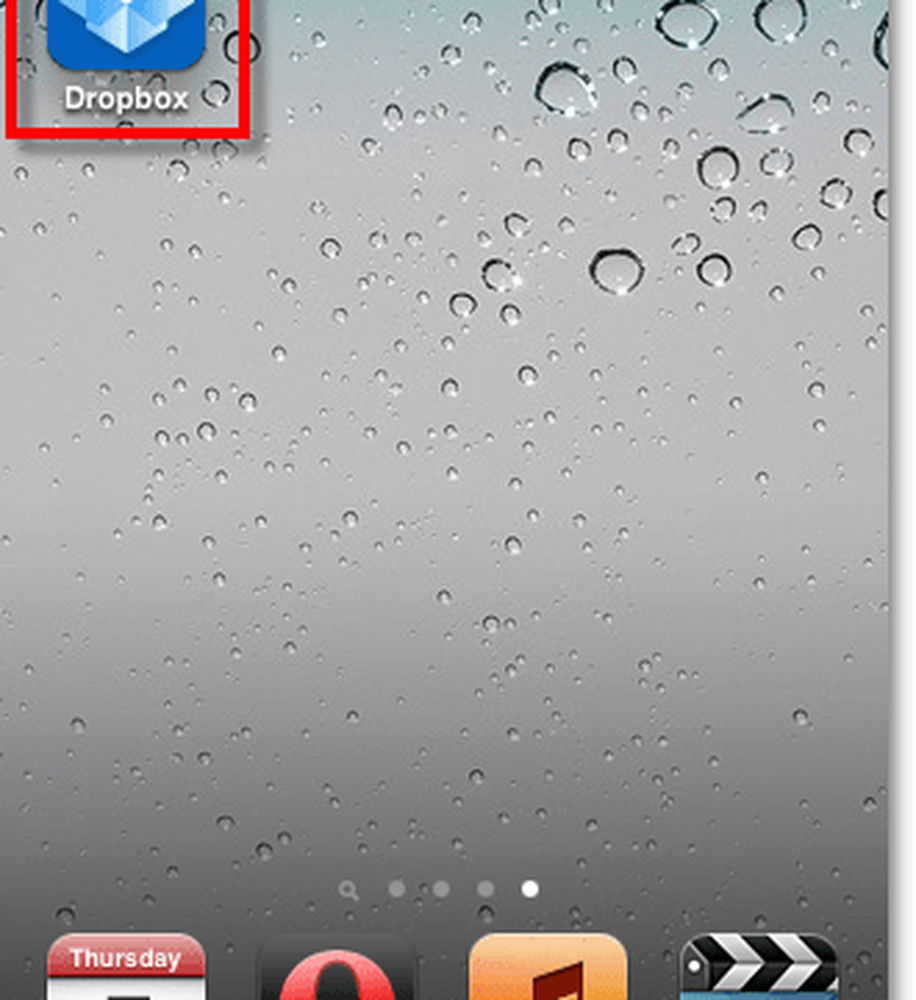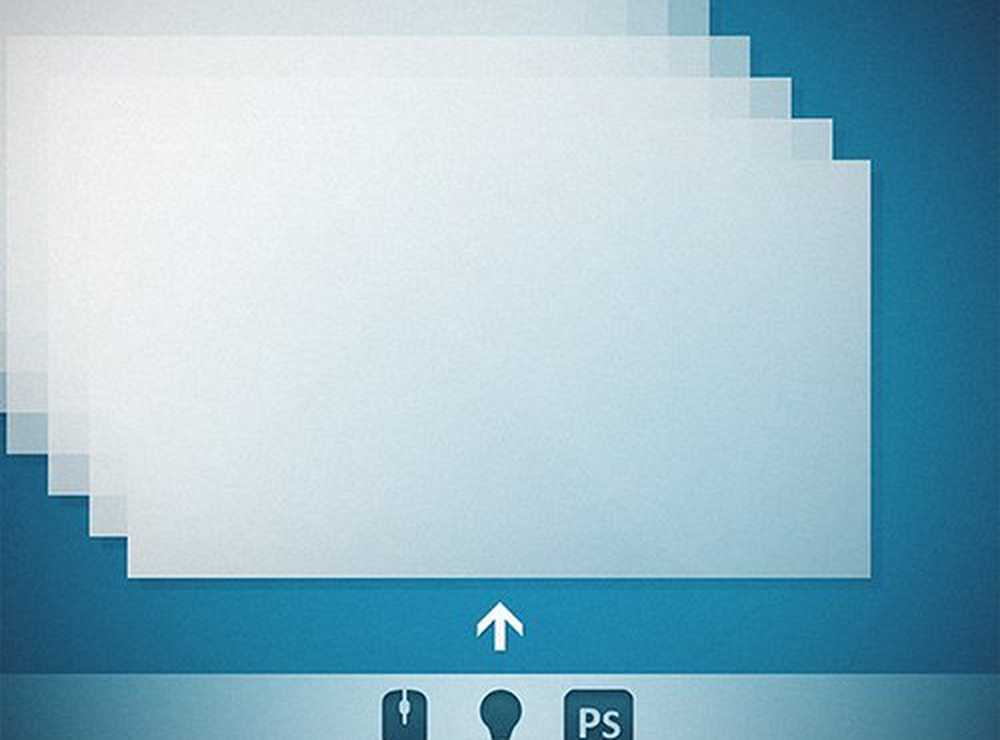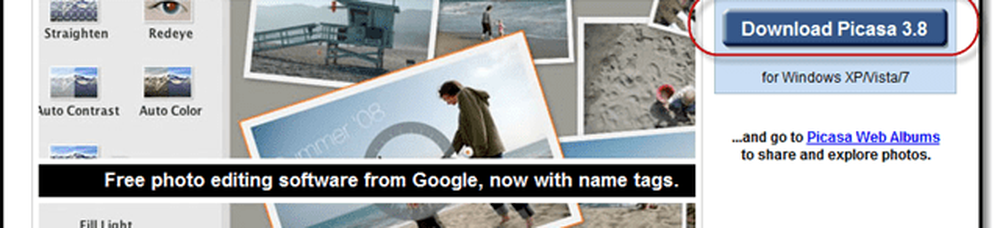Så här säkerhetskopierar du dina media från en iPhone, iPod eller iPad till Dropbox
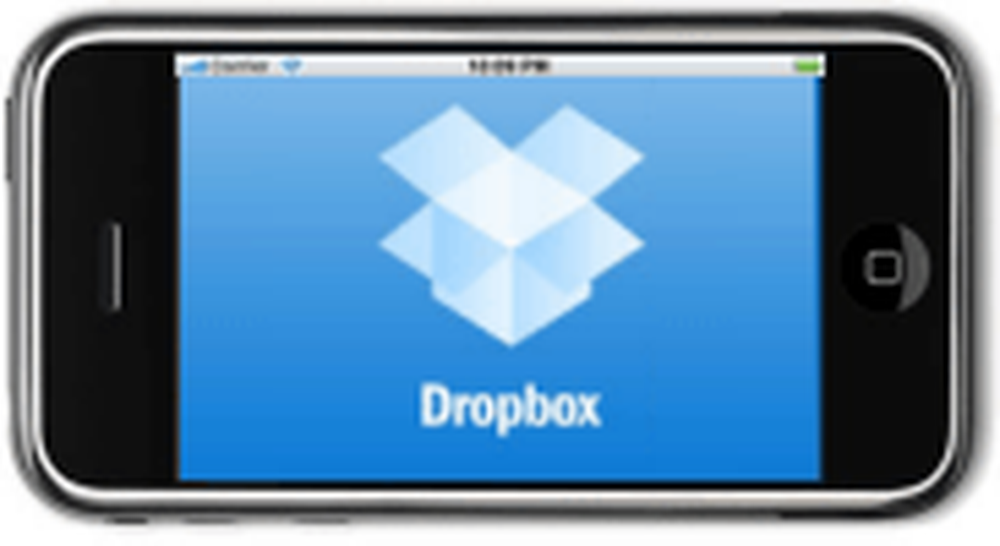
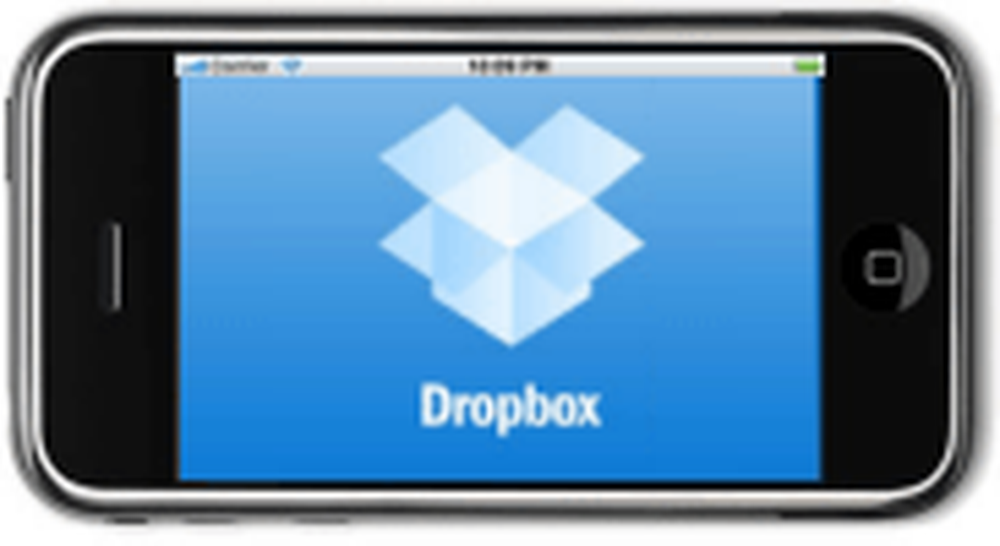 Hela poängen med att ha en Dropbox är så att du kan komma åt alla dina data från vilken enhet som helst, och få den fullt säkerhetskopierad. Så varför inte använda Dropbox från din iOS-enhet som ställer dig flera hundra dollar tillbaka? Ja, det finns även en app för det, och det är det fri! Häftig.
Hela poängen med att ha en Dropbox är så att du kan komma åt alla dina data från vilken enhet som helst, och få den fullt säkerhetskopierad. Så varför inte använda Dropbox från din iOS-enhet som ställer dig flera hundra dollar tillbaka? Ja, det finns även en app för det, och det är det fri! Häftig.Så här använder du Dropbox på din iPhone, iPod Touch eller iPad
Steg 1 - Gå till App Store
Kran de App Store ikonen på din iOS-instrumentpanel.
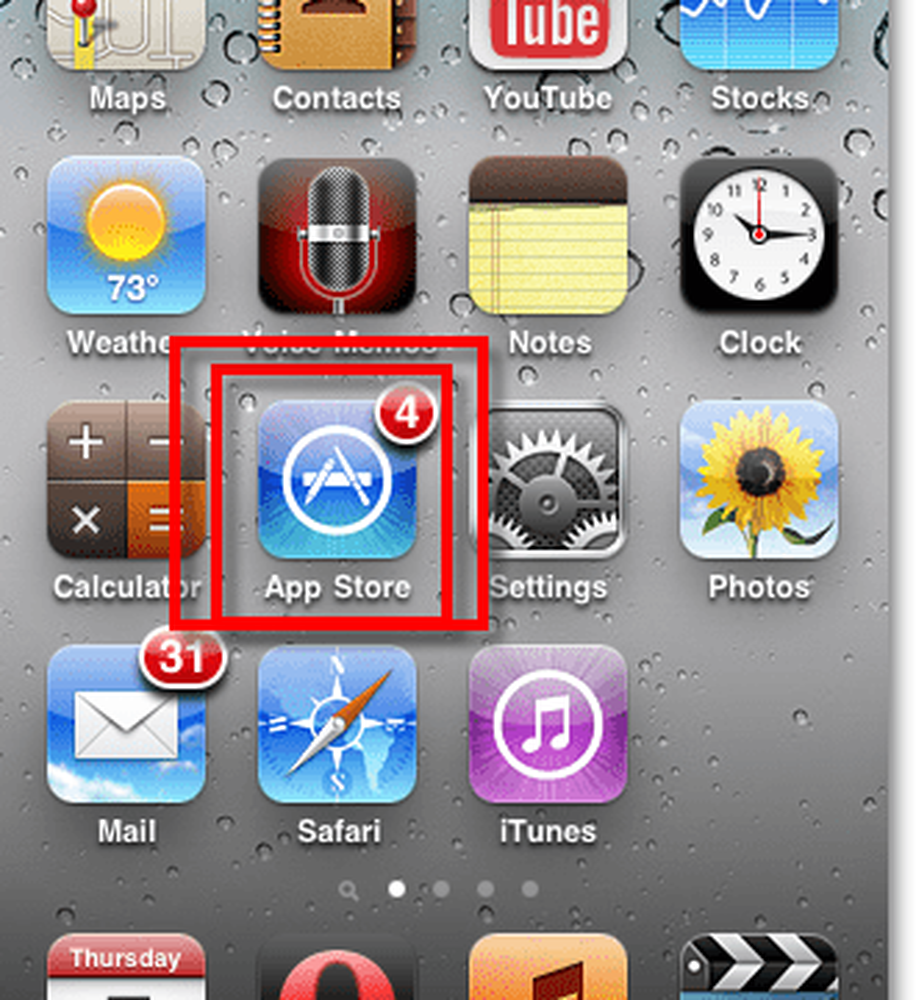
Steg 2 - Hitta Dropbox-appen
I sökfältet, Typ i Dropbox. Klick de Dropbox app som visas på listan.
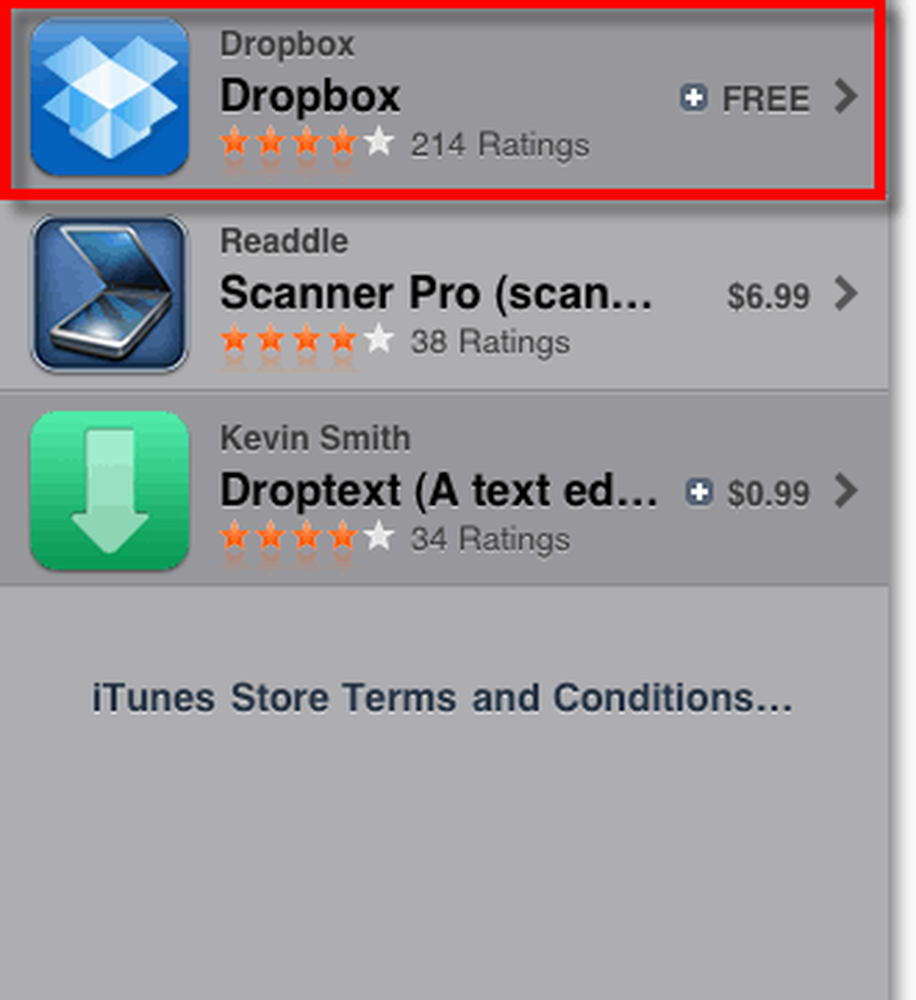
Steg 3 - Ladda ner appen, det är gratis!
Kran de FRI knappen för att ladda ner och installera Dropbox-appen.
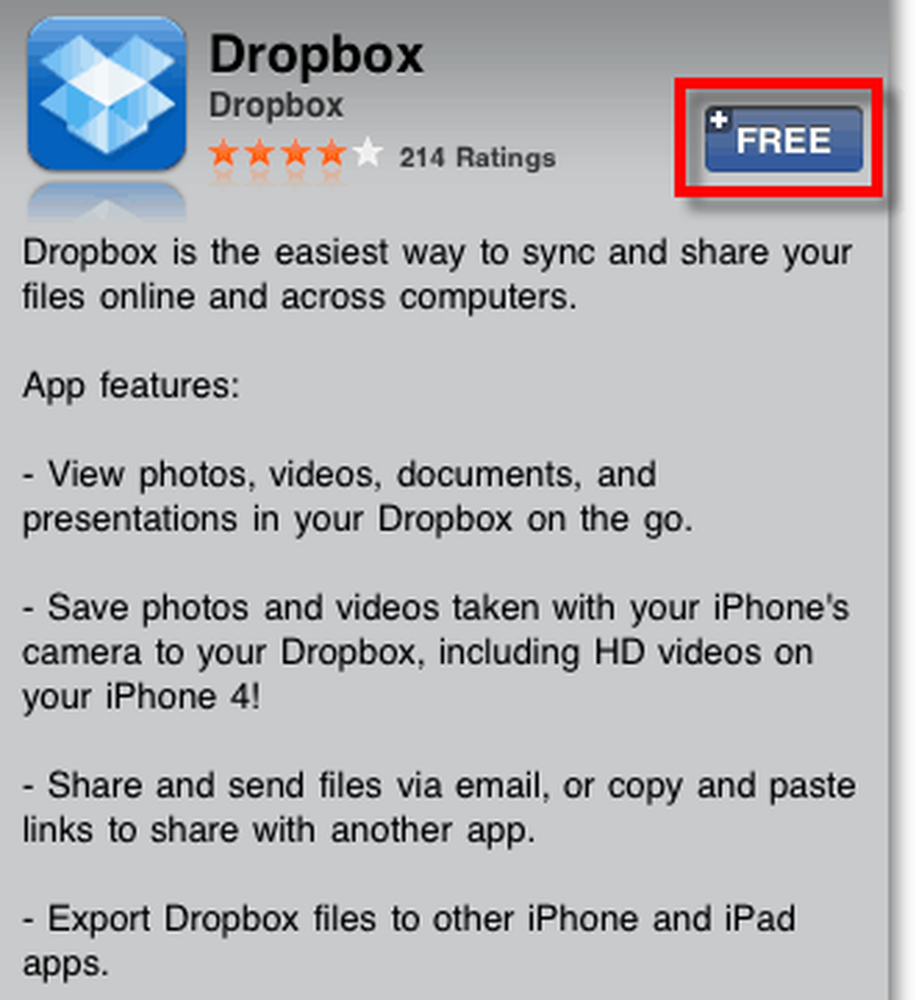
Steg 4 - Starta Dropbox-appen
När nedladdningen och installationen är klar visas Dropbox på din instrumentpanel. Kran de Dropbox ikonen för att öppna den.
Steg 5 - Logga in på Dropbox (kräver internetanslutning)
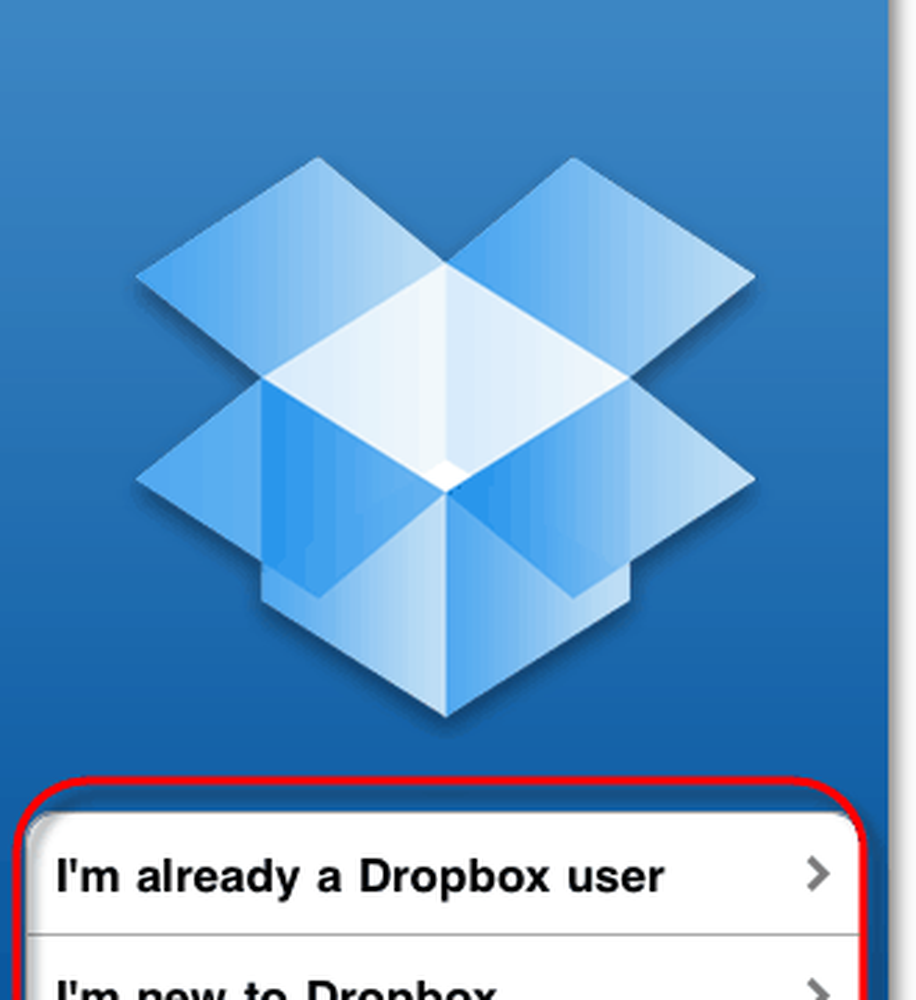
Gjort!
Det är slutet på steg för steg, men vi har mer att göra innan vi avslutar. Låt oss ta en titt på några av funktionerna i denna applikation.
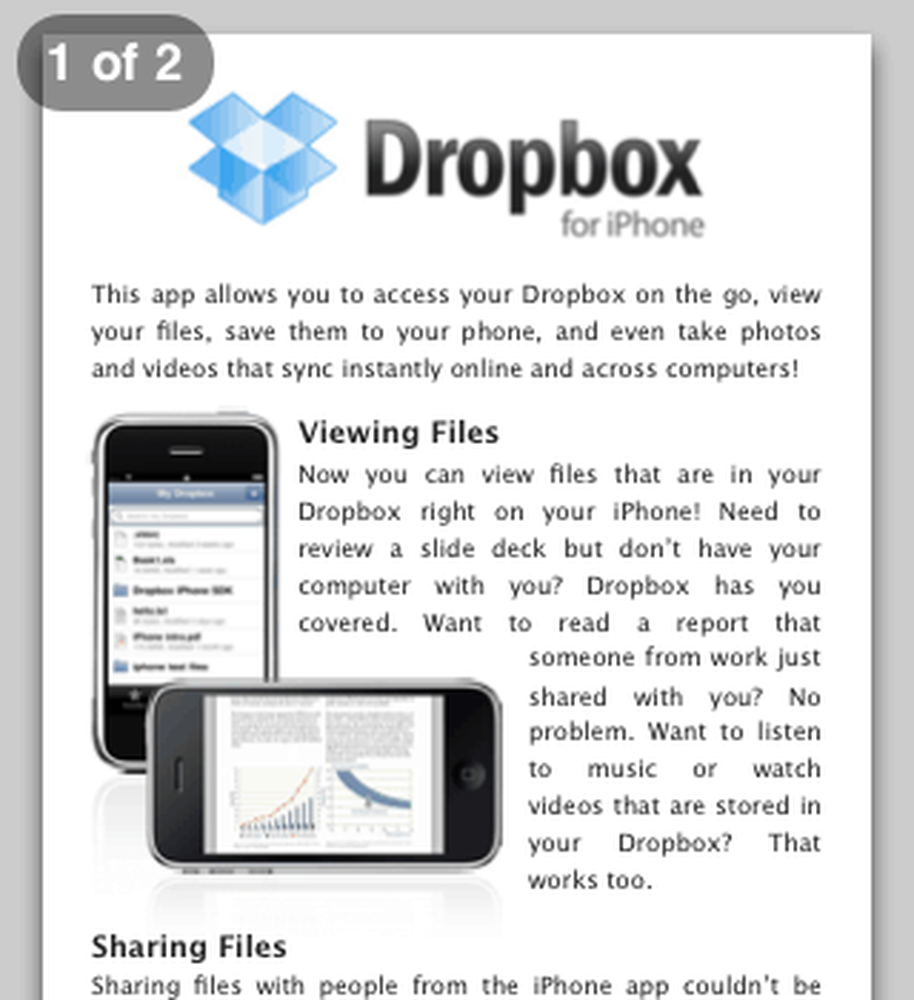
Bläddra i din Dropbox och Visa filer
Du kan bläddra i din Dropbox och visa allt innehåll från din iPhone med hjälp av My Dropbox-menyn. Dropbox-appen kan visa nästan vilken typ av fil som är lagrad i din ruta, inklusive bilder, pdf-filer, videor, dokument och kalkylblad.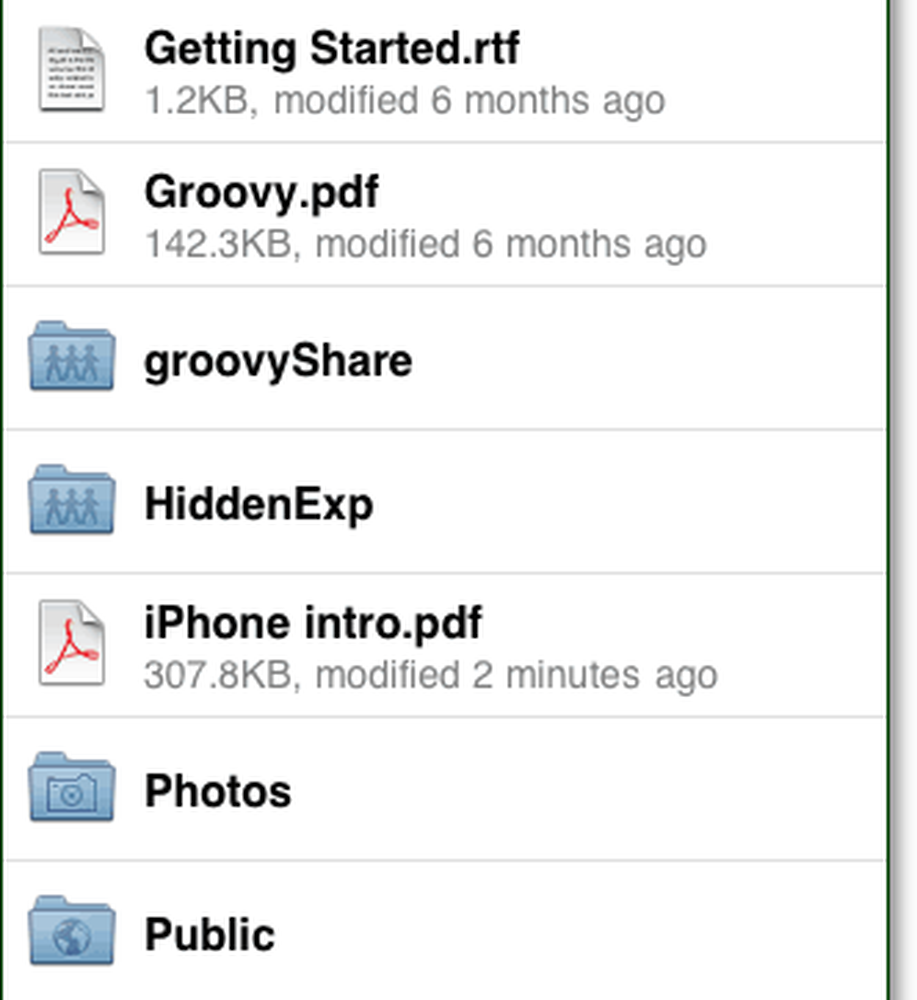
När du tittar på en fil finns det några olika saker du kan göra förutom att bara titta på den. Du kan skapa en delningslänk, favorera den eller spara den till din iPad.
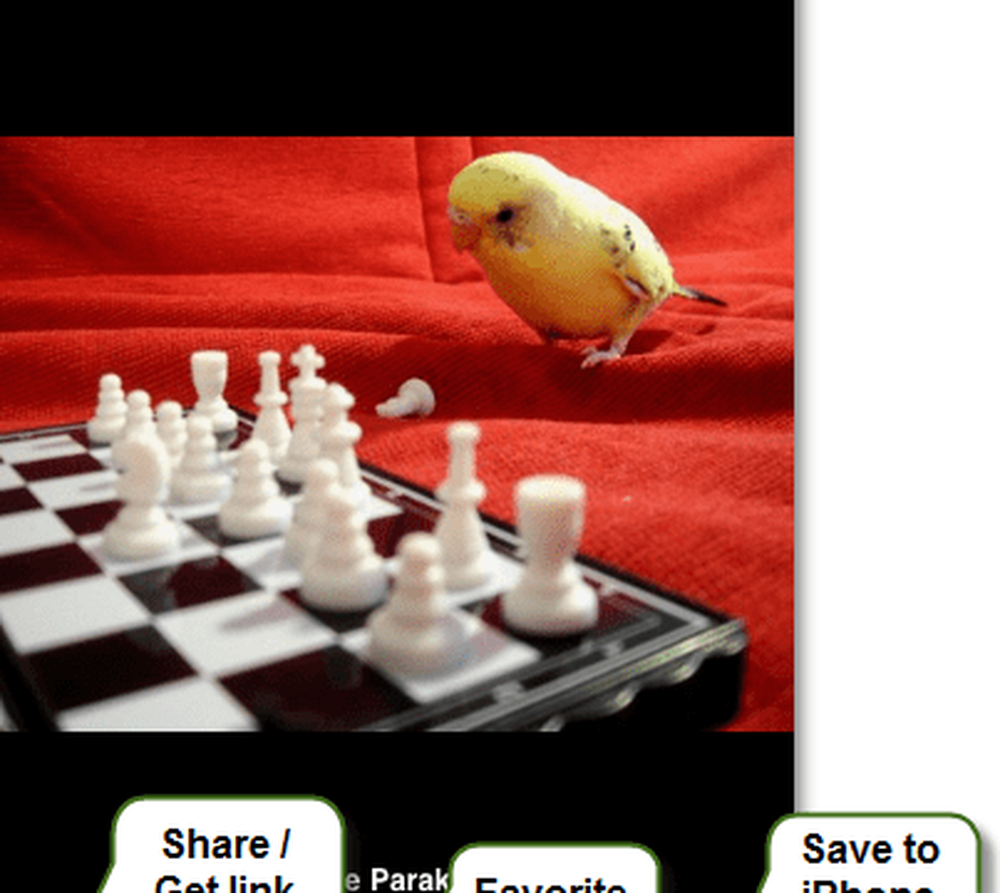
Om du valde att skapa en länk får du även möjlighet att maila länken direkt - eller så kan du bara kopiera den till klippbordet eller kopiera filen (om möjligt) till Urklipp.
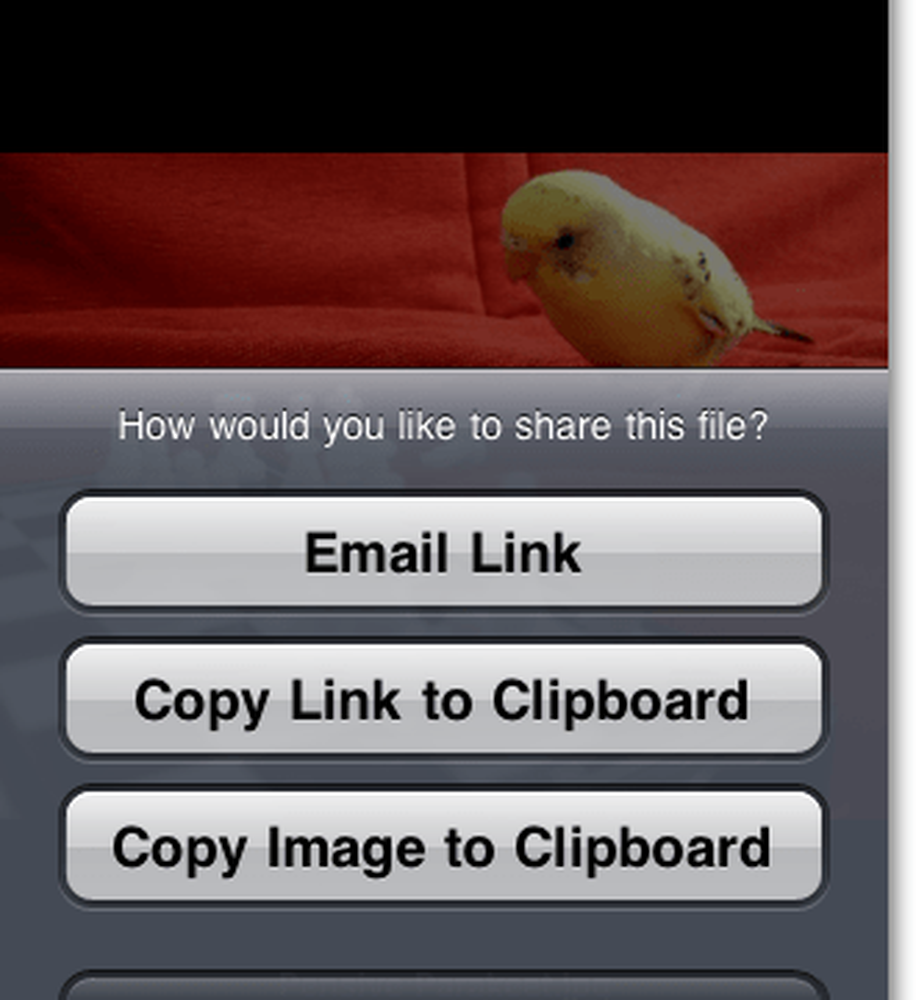
Anpassa Dropbox App Settings
I menyn Dropbox-inställningar finns det inte många alternativ, men de få har det ganska groovy. Du kan:
- Ändra Dropbox-konton
- Tilldela ett lösenord
- Ändra uppladdningskvaliteten
- Få hjälp
- Skicka feedback
- Lossa bort din Dropbox från din iOS-enhet.
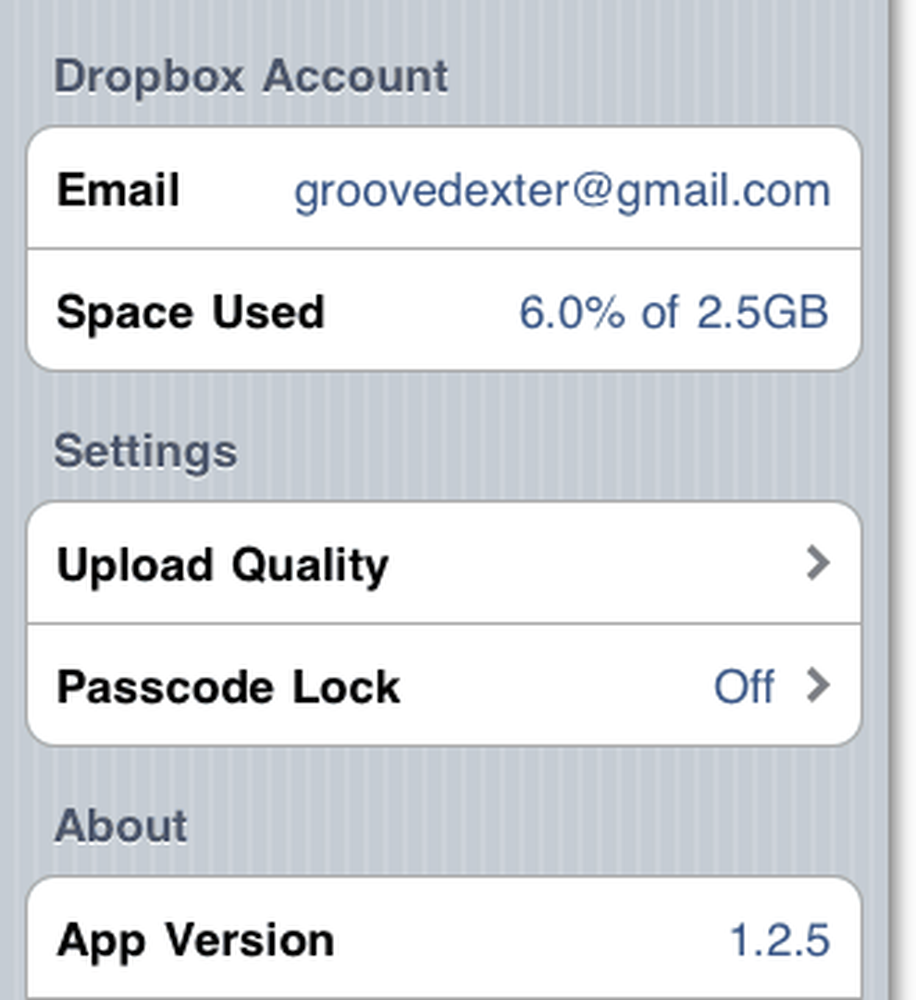
Justering av uppladdningskvaliteten gör att filen synkroniseras snabbare, eftersom det minskar storleken på dina bilder, men det kommer också att göra bilderna mindre och ibland pixelerade.
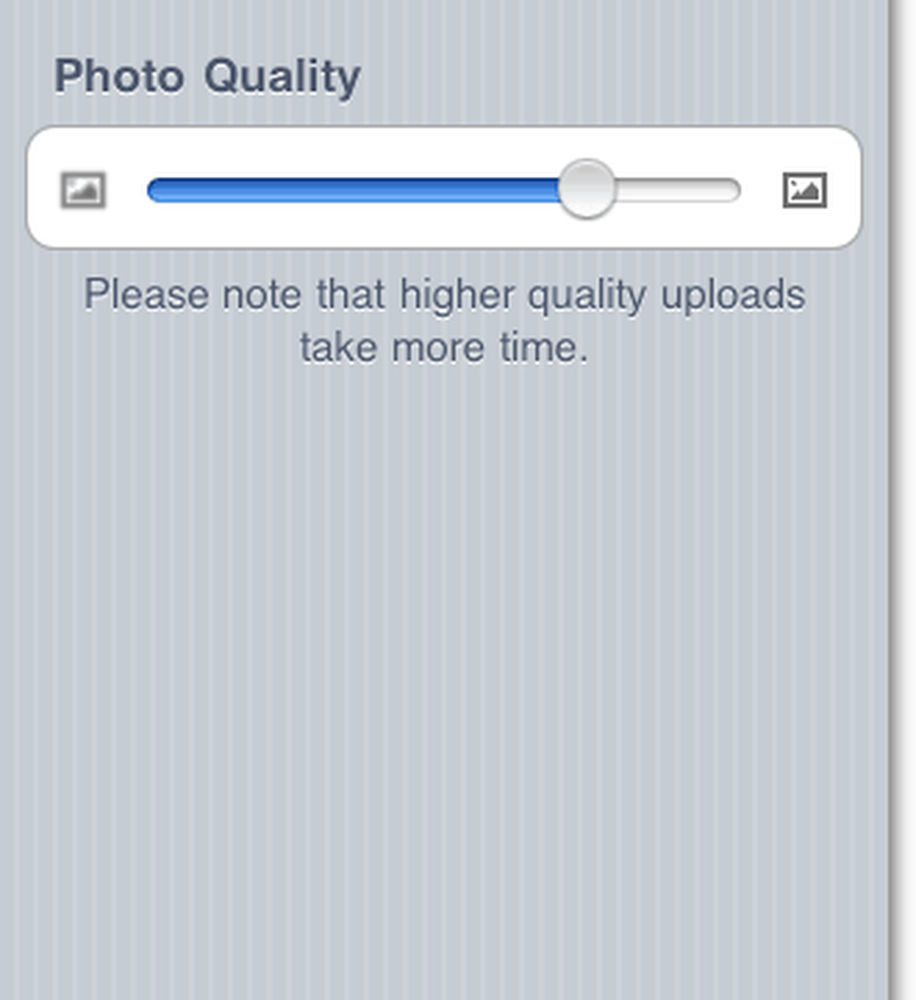
Säkerhetskopiera en fil till Dropbox från din iPhone
Från Min Dropbox meny, om du Klick de + knapp det låter dig lägga till foton eller videoklipp som du har lagrat på din iOS-enhet. Den här funktionen är mycket användbar för att säkerhetskopiera videor eller bilder som du kanske har tagit med din iPhone. Tyvärr har iPad och iPod Touch fortfarande ingen kamera.
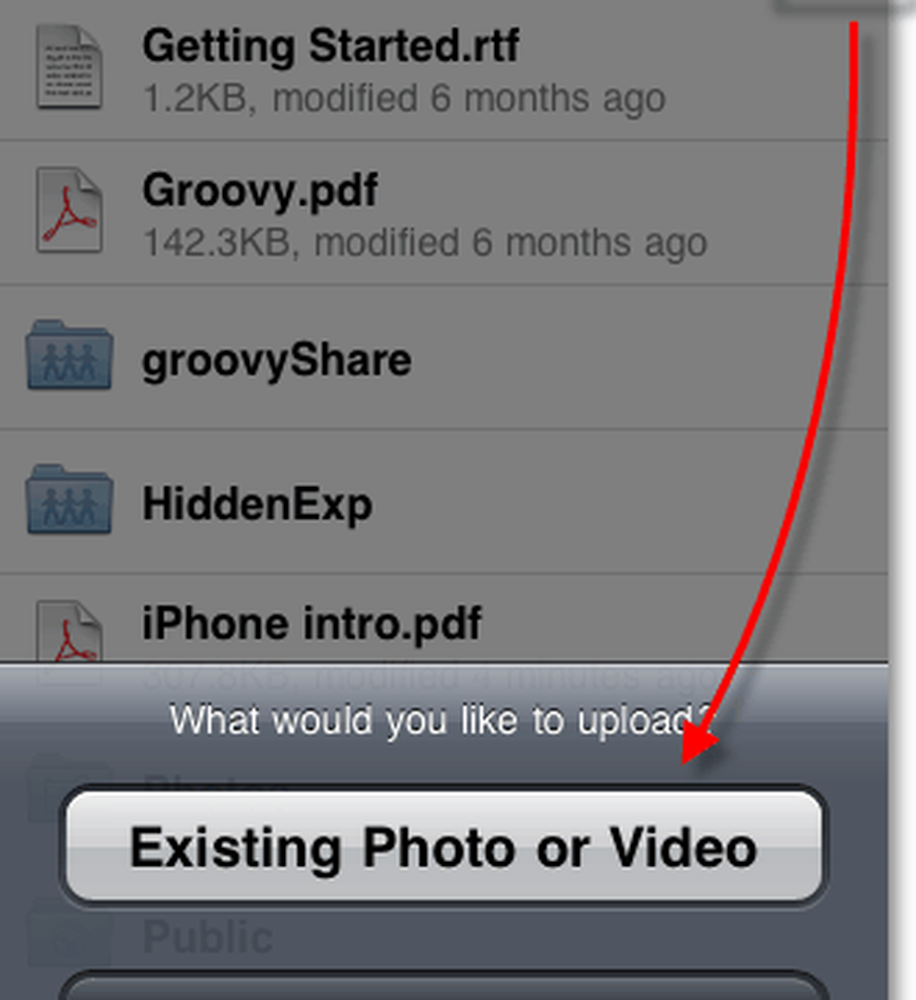
Spara en Dropbox-fil för mobil offline visning
Vill du spara en Dropbox-fil på din iOS-enhet? Bara markera det som en Favorit efter att ha öppnat den. Alla favoriter laddas ner och lagras på din enhet så att du kan visa den när du vill, oavsett internetanslutning.
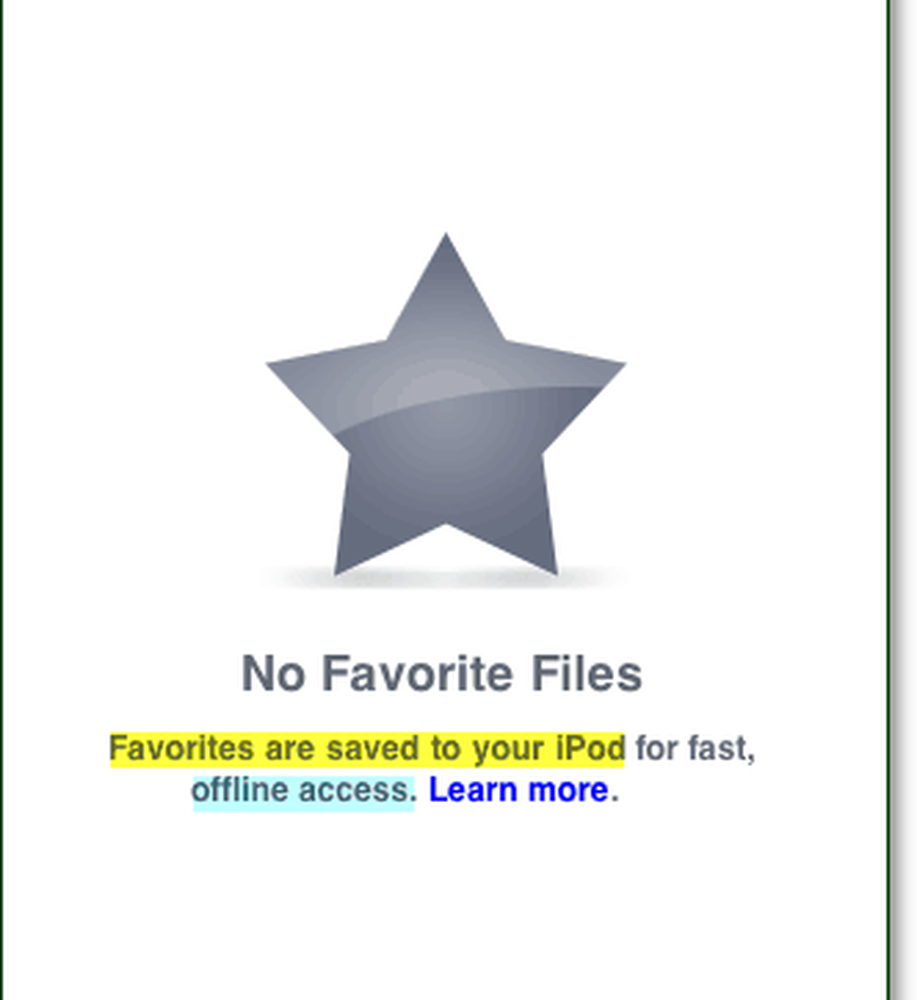
Koppla bort din enhet
Om du snabbt måste logga ut ur Dropbox och ta bort alla lokalt lagrade Favoriter, måste du koppla bort den. Allt du behöver göra är att besöka sidan Inställningar och Klick Koppla bort den här iPod. Du kan alltid återansluta igen senare!
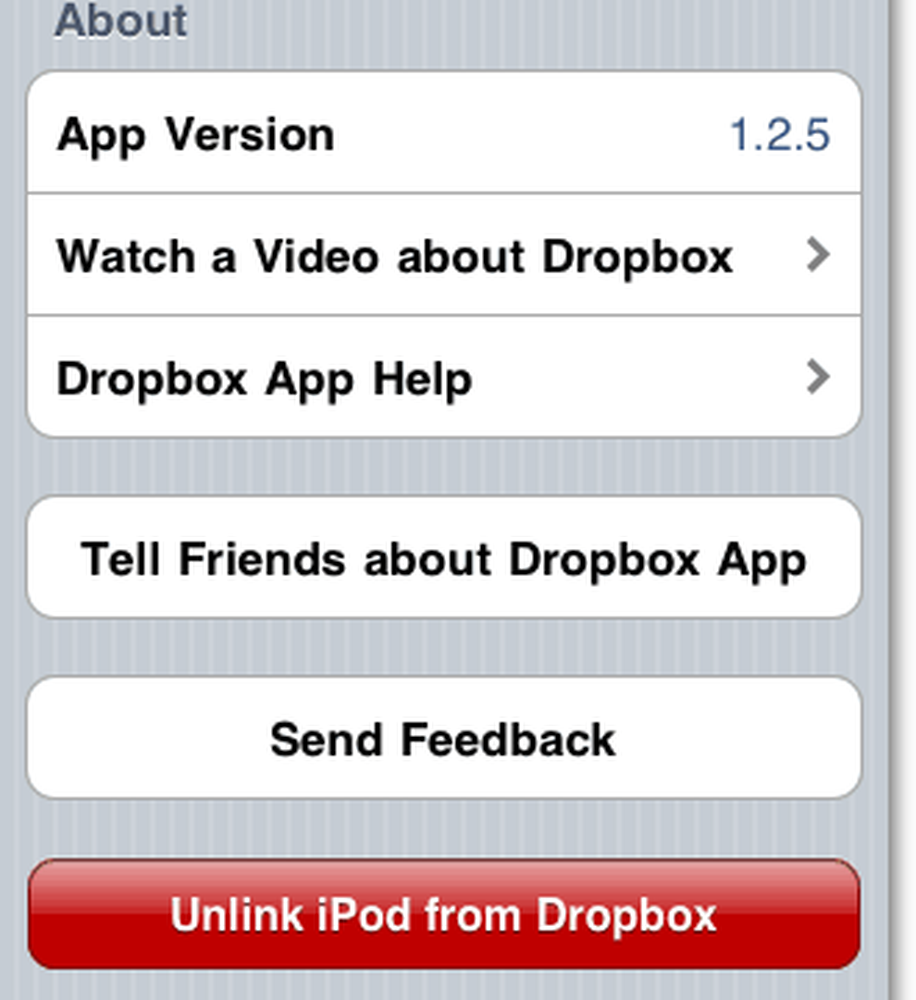
Slutsats
Dropbox-appen är ett grovt litet verktyg för att synkronisera filer på språng. Jag tycker att det är mest användbart för att säkerhetskopiera bilder och videor som tagits från min iPhone, men jag är säker på att du hittar andra användningsområden för det också!
Vi har skrivit mycket om Dropbox under de senaste månaderna så var noga med att kolla in alla våra artiklar för det här fria verktyget. Om vi inte har skrivit om ditt favorittrick eller Dropbox-funktion, släpp en anteckning i kommentarerna, så får vi det korrigerade!